iCloud در حقیقت سرویس اپل هست که توی فارسی همهمون به نام فضای ابری میشناسمیش. چیزی که توی سیستمعامل اندروید با نام گوگل درایو همراه هست. کار هردوی این سرویسها مشابه به همه و در راستای ذخیره اطلاعات خیلی مهم پیش میرن. در اینجا قراره باهم متصل شدن به iCloud در گوشی ایفون رو بررسی کنیم. به فضای ابری https://mrdigitall.com/ خوش آمدید.
iCloud چیست؟

همونطور که پیشتر گفتیم، iCloud سرویس اپل هست که با 5 گیگابایت حافظهای که در اختیار کاربرش قرار میده، میشه مهمترین اسناد رو در اون ذخیره کرد. حالا خوبی این کار چیه؟ فرض کنید شما قراره تلفن همراهتون رو عوض کنید و یکسری اطلاعات مثل برخی از تصاویر، پیامها، یادداشتها و … هستن که خیلی براتون مهمه! اگر از قبل توی iCloud ذخیره کرده باشین، دیگه هیچ نگرانی نداره و با انتقال سرویس مورد نظر به تلفن همراه جدید، تمامی اطلاعات شما به گوشی جدید انتقال پیدا میکنه و نگران حذف شدنشون هم نیستین.
البته که میشه این فضای ابری رو تا 2 ترابایت هم افزایش داد و تمام اطلاعات هرچی که لازم هست و نیست رو درش ذخیره کنید، اما این افزایش حافظه قطعا هزینهای دربر خواهد داشت. گفتنیه که در خصوص ورود به iCloud، باید حتما به اپل آیدی گوشی خودتون متصل شده باشید یا اینکه اگر ندارید یه دونه بسازید و از طرفی به هیچ عنوان Apple ID و رمزشو فراموش نکنید.
و اما، مشکل توی متصل شدن به iCloud در گوشی ایفون و رفع آن!
همه ما میدونیم که اپل توی دنیای تکنولوژی و دیجیتالی سردمدار تمامی شرکتهاست و در ساخت محصولاتش از بهترین و پیشرفتهترین امکانات استفاده میکنه؛ اما این بدان معنا نیست که همیشه و در هر شرایطی میتونه بدون نقص کار کنه و بعضی مواقع یه لجبازیهایی هم داره؛ نمونهش رو به عدم اتصال iCloud روی گوشی موبایل میشه اشاره کرد.
برای افرادی که به iCloud ارادت خاصی دارن، لاگین نشدن بهش یکی از رو مخترین چیزا به حساب میاد. حالا چرا متصل نمیشه؟ دلیل ارور دادنهاش چی میتونه باشه؟ https://mrdigitall.com/ شما رو تا رفع این مشکل همراهی میکنه.
گوشی آیفون خودتون رو خاموش کنید

وقتی با خطای عدم لاگین به iCloud روبرو شدین، شاید به خاطر ضعیف بودن اینترنتتونه و در این موقع میریم سراغ آسونترین راهحل، گوشی آیفونتون رو خاموش کنید؛ 5 دقیقه که گذشت دوباره روشن کنید و اگر با اطلاعیه ورود اپل ایدی و رمزش مواجه شدین، حتما اطلاعات رو به درستی وارد کنید و در این زمان احتمالا مشکل لاگین نشدن به iCloud حل شده باشه؛ در غیر این صورت به سراغ راهحل دوم میریم.
ورود مجدد به حساب کاربری
درصورتی که توی مرحله اول موفق به رفع ارورهای مربوط به متصل شدن به iCloudروی گوشی ایفون نشدید، با ورود مجدد به حساب کاربری، احتمالاً از بین رفتن باگها وجود داره.
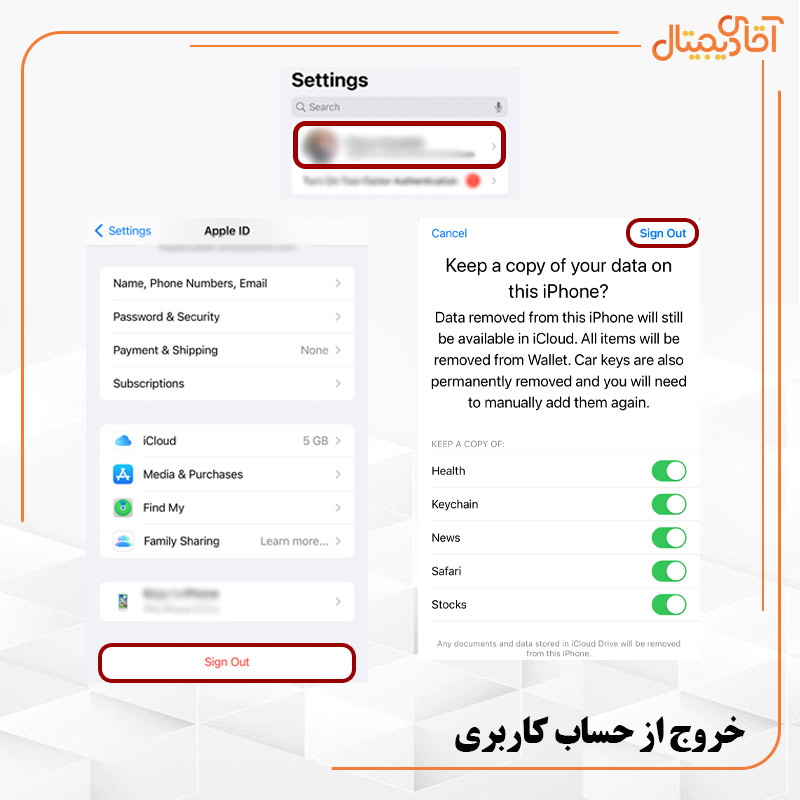
برای این کار، ابتدا به تنظمیات تلفن همراه رفته و سپس با زدن به روی اپل آیدی، صفحه را به پایین کشیده و گزینه Sing Out رو بزنید، در اینجا یه پیج باز میشه که باید مشخص کنید کدام یک از اطلاعات نیاز به کپی کردن در آیکلود دارید، بعد از فعال کردن گزینه های مرود نظر، Sing Out رو بزنید. با این روش، شما به طور کامل از حساب کاربری خود خارج شدهاید. حالا دوباره سعی کنید با وارد کردن اطلاعات مربوط به اپل آیدی، دوباره به حساب کاربریتون وارد بشید. در این زمان احتمالا ارورها برطرف شده باشند؛ اما اگر چنین نبود، باید به روش سوم مراجعه کرد.
چک کردن خدمات سرویسدهی iCloud
یکی دیگر از ارورهای مربوط به عدم اتصال به آیکلود، ممکنه اختلال توی سرویسدهی این فضای ذخیرهسازی باشه. شرکت اپل امکانی رو فراهم کرده که توسط اون میشه فهمید که کدام سرویس دچار اختلال شده است، برای دونستن این امر به صفحه مورد نظر برید و نگاهی به تمامی سرویسها بندازید، اگر همه بخشهای آیکلود سبز بود، پس دیگه در این مرحله مشکلی نخواهد بود و باید به روش چهارم رجوع کرد.
ریست کردن رمز عبور
رمز عبور و فراموشی اون در فضای بیرون از ارور ایکلود هم دیده میشه، اما یکی از روشهای متصل شدن به iCloud در گوشی ایفون، تغییر رمز عبور هست. این پروژه یکی از رومخترین کارهاست ولی در اینجا برای به نتیجه رسیدن لازمه؛ پس برای ریست کردن رمز اپل آیدی از طریق بک سیستمعامل ویندوز و یا مک طبق روش زیر اقدام کنید.
- در وهله اول به این آدرس برید.
- در صفحه روبرو باید Apple ID را وارد کرده و سپس Continue را بزنید.
- ایمیلی برای شما ارسال خواهد شد که حاوی یک لینک است.
- با رفتن به نشانی ارسال شده، میتوان نسبت به تغییر گذرواژه اقدام کرد.
انجام این فرایند، در برخی مواقع نتیجه مثبتی رو در برداشته است و پیشنهاد میکنم که قبل از رفتن به مرحله آخر، حتما این گزینه رودر نظر داشته باشید.
بکآپ و ریستور کردن آن
چهار روش رو با هم بررسی کردیم و رسیدیم به مرحله آخر؛ جایی که شاید یکم زمانبر و سخت باشه، اما احتمال متصل شدن به iCloud در گوشی ایفون بیشتره، توی این روش ما نیاز داریم به Backup گرفتن از گوشی مورد نظر و سپس ریستور کردن اون؛ پس بریم سراغ کار.
همین اول کار بگم که باید برنامه iTunse روی سیستمون نصب باشه.
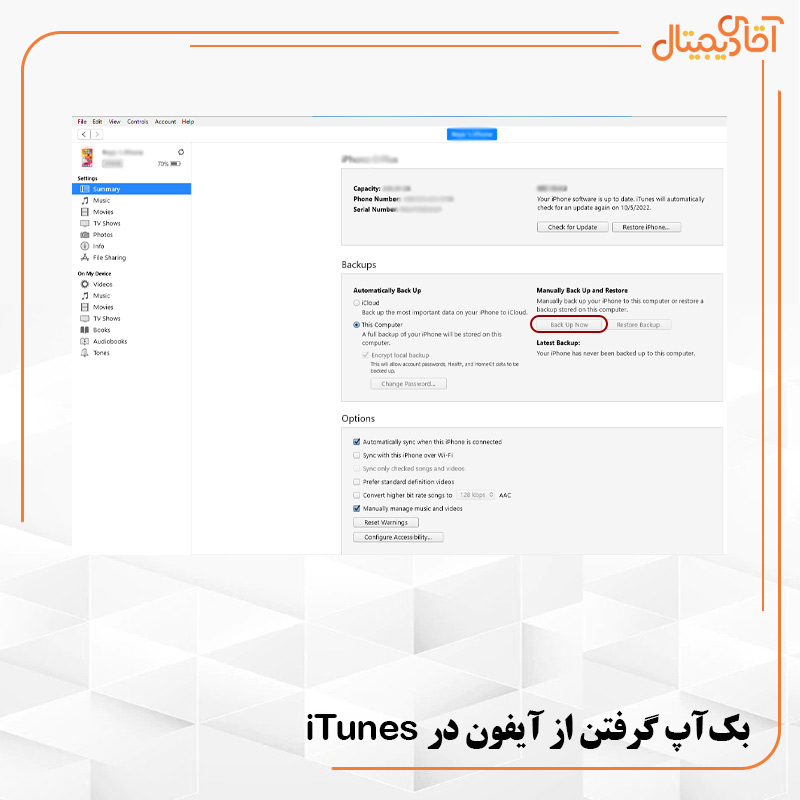
- گوشی موبایلتون رو با یه کابل به سیستم متصل کنید.
- وارد برنامه آیتونز شده و بالا سمت راست بر روی آیکون تلفن همراه کلیک کنید.
- با انتخاب گزینه Summary، صفحهای روبهسوی شما باز میشه که باید به کادر Backups مراجعه کنید.
- با رفتن به بخش مذکور، گزینه This Computer را انتخاب و سپس Backup Now را انتخاب نمایید.
پس از مراحل فوق، صبر کنید تا فرآیند بکآپگیری به اتمام برسه و در این زمان اتصال تلفن همراه به سیستم خود رو قطع نکنید چراکه باید اطلاعات رو ریستور کرد؛ برای انجام این جریان، باید طبق مراحل زیر پیش رفت:
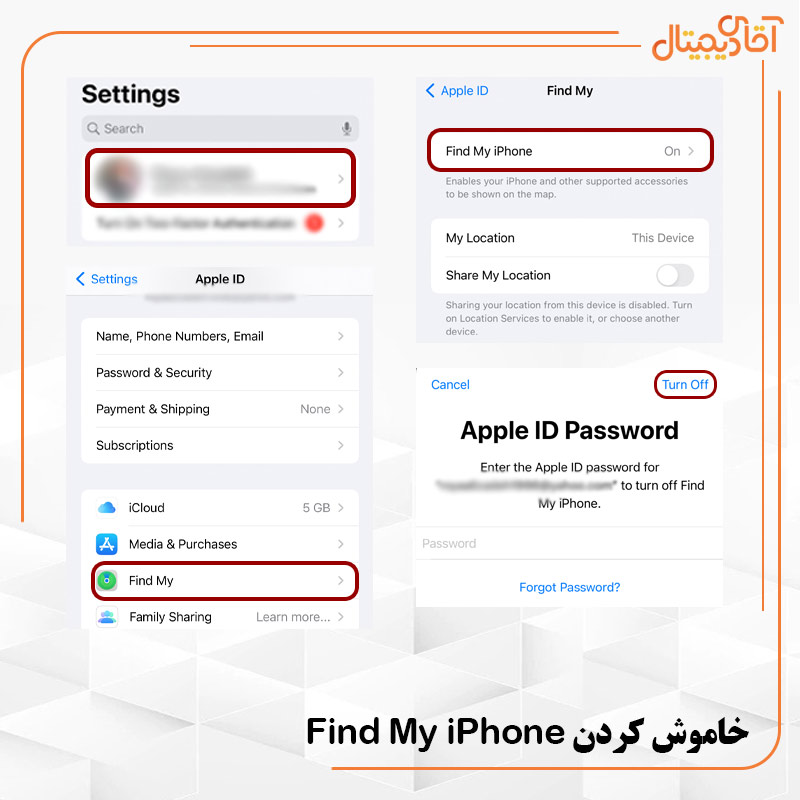
- به تنظیمات تلفن همراهتون برید و روی آیکون اپل آیدی کلیک کنید.
- گزینه Find My iPhone رو انتخاب کرده و اگر روشنه، غیرفعالش کنید. (هنگام خاموش شدن این گزینه، اگر اپل آیدی و رمز خواستT وارد کنید و سپس گزینه Turn Off رو بزنید)
از فواید روشن بودن Find My iPhone رو از اینجا بخوانید.
- در این زمان، به برنامه iTunse بازگشته و در همان کادر بکآپ، گزینه Restore Backup رو انتخاب کنید.
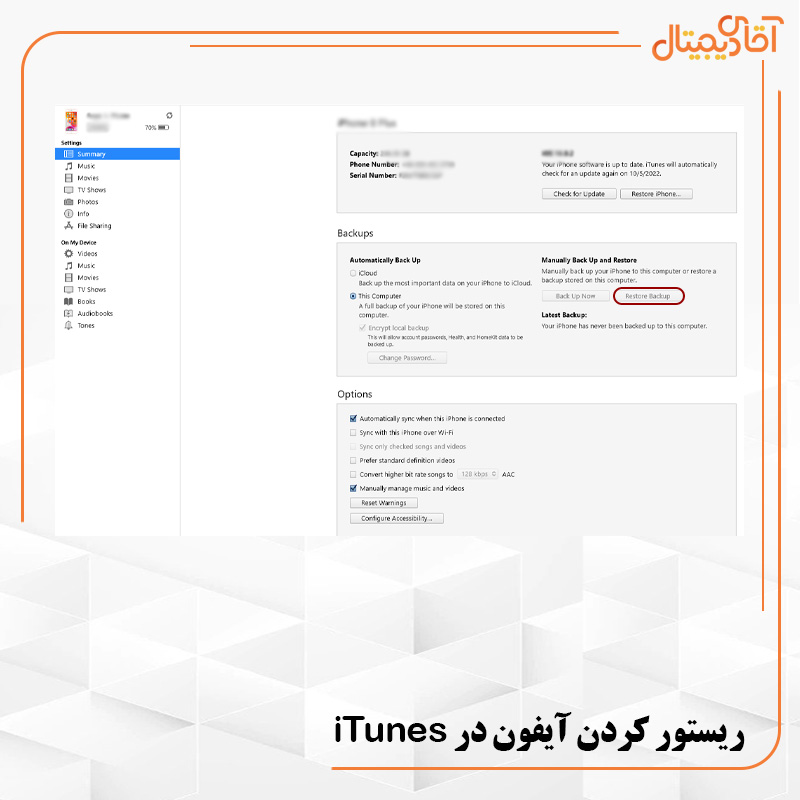
در اینجا لازمه که پوشه ذخیره بکآپ رو انتخاب کنید. پس از ریستور کردن اطلاعاتتون، به احتمال خیلی زیاد، ارورهای مربوط به عدم اتصال آیکلود رفع شده باشه.
یکی از دلایل دیگهای که میتونیم برای متصل شدن به iCloud در گوشی ایفون اشاره کنیم، بروز کردن نسخه iOS تلفن همراه به آخرین بروزرسانی است؛ البته اگه نسخه جدید موجود باشه.
فروشگاه آقای دیجیتال در این مقاله در جهت عدم اتصال به آیکلود گوشیهای آیفون، چندین راه و روش متصل شدن به iCloud در گوشی ایفون رو آموزش دادیم. امیدواریم که در این راه تونسته باشیم یارای شما کاربران عزیز بوده باشیم. آقای دیجیتال منتظر شنیدن نقطه نظرات شما کاربران عزیر خواهد بود. سپاس که تا پایان با ما بودید.
سوالات متداول
1- تفاوت iCloud با حافظه ذخیرهسازی خود تلفن همراه در چیه؟
آیکلود درواقع یه فضای ابریه برای محافظت از اطلاعات بسیار مهم کاربران، یا حتی با افزایش حافظه اون میشه تمامی اطلاعات توی حافظه گوشی رو به اون منتقل کرد و دیگه نگران پریدن آلبومتون نباشید (البته که این سرویس اپل حفاظتهای مخصوص به خودشو میطلبه). اما حافظه تلفن، هم قابل ارتقا نیست و هم امکان پریدنش هست.
2- آیا افزایش آیکلود فقط برای یه گوشی میشه استفاده کرد؟
در جواب این سوال باید بگم خیر! اگر قصد افزایش حافظه iCloud رو دارین، میتونین به صورت چند نفری ازش استفاده کنید که در اون صورت هزینه پرداختیتون هم میتونید بین همدیگه تقسیم کنید. این کار با استفاده از اپل آیدی شخصی که آیکلود خریده میشه انجام داد.
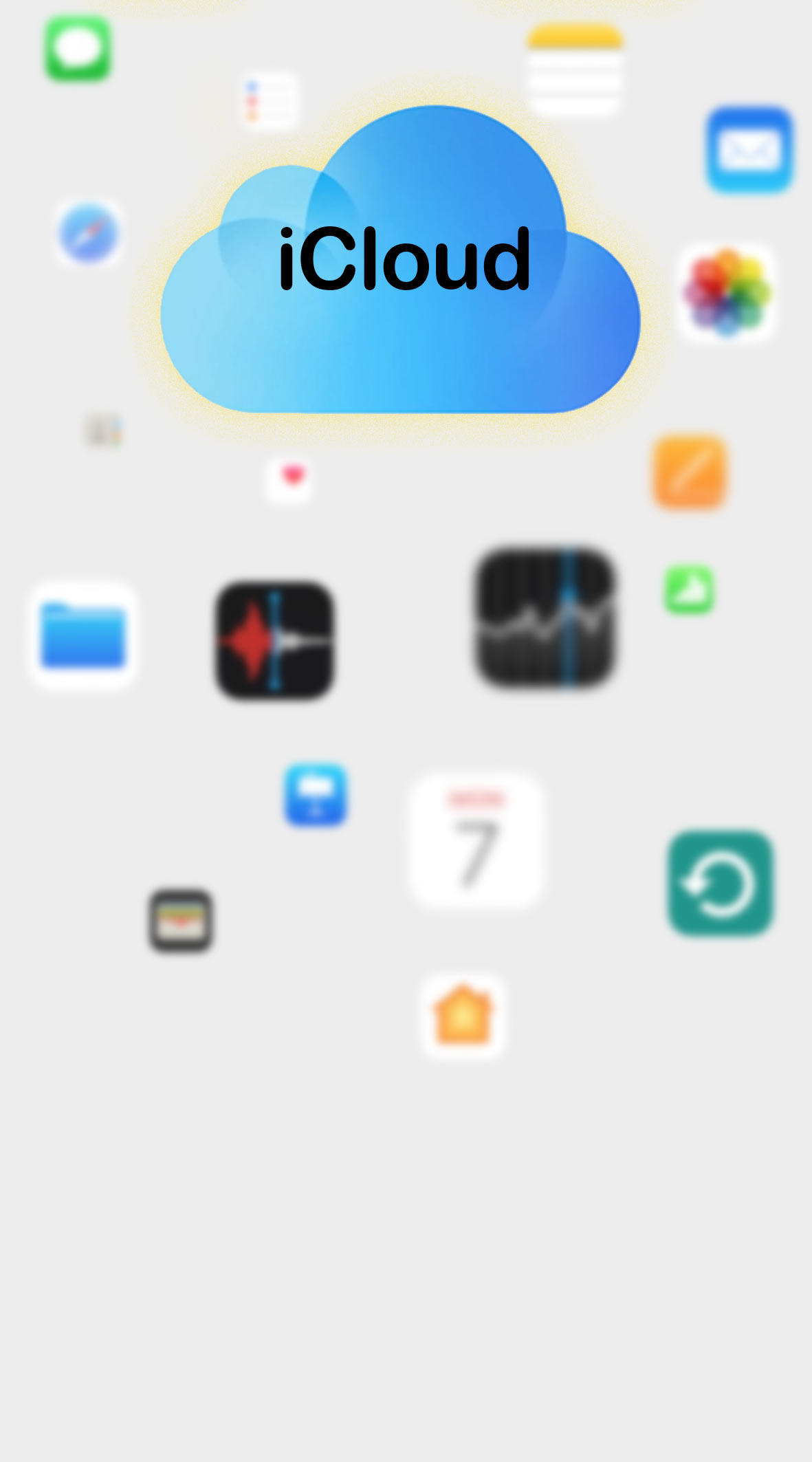
خریدار آیفون های ایکلود
09362674636